ソフトウェアライセンスの使用情報管理
本ページでは、富士フイルムBIダイレクトのソフトウェアライセンス管理画面において、弊社ソフトウェア商品のライセンス使用情報を管理する操作手順を説明します。
ライセンス管理者の登録
ライセンス認証版とボリュームライセンス版では、次の操作により、該当ライセンスに管理者を追加することができます。
管理者として登録されたユーザーは、該当ライセンスの全てのライセンス使用情報を確認および削除できるようになります。
初期の管理者が未登録の場合、ライセンス認証を実施したユーザーにて管理者を追加できます。
管理者が登録済みの場合、管理者の追加および削除は既存の管理者のみ実施できます。
- 「ソフトウェアライセンス管理」画面で該当のシリアル番号をクリックします。
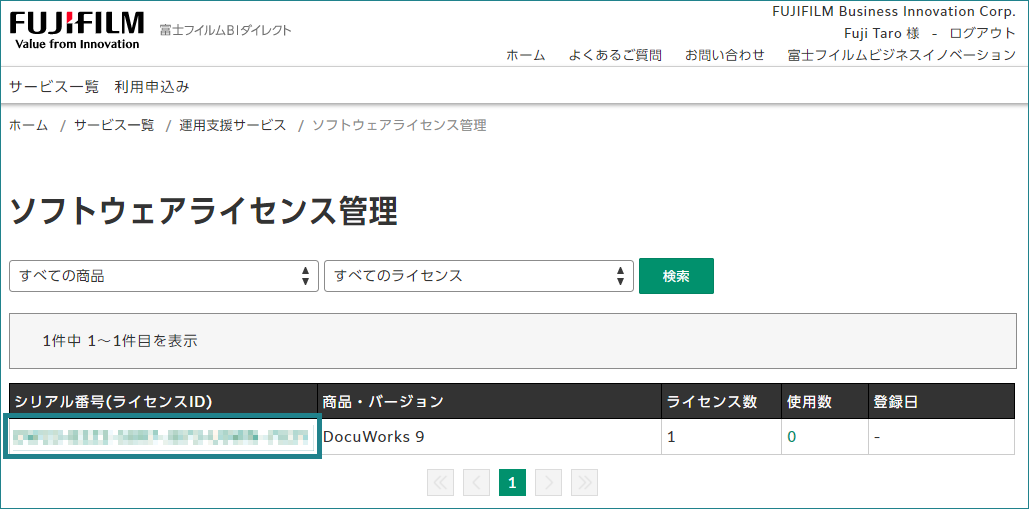
- 「管理者を追加」をクリックします。
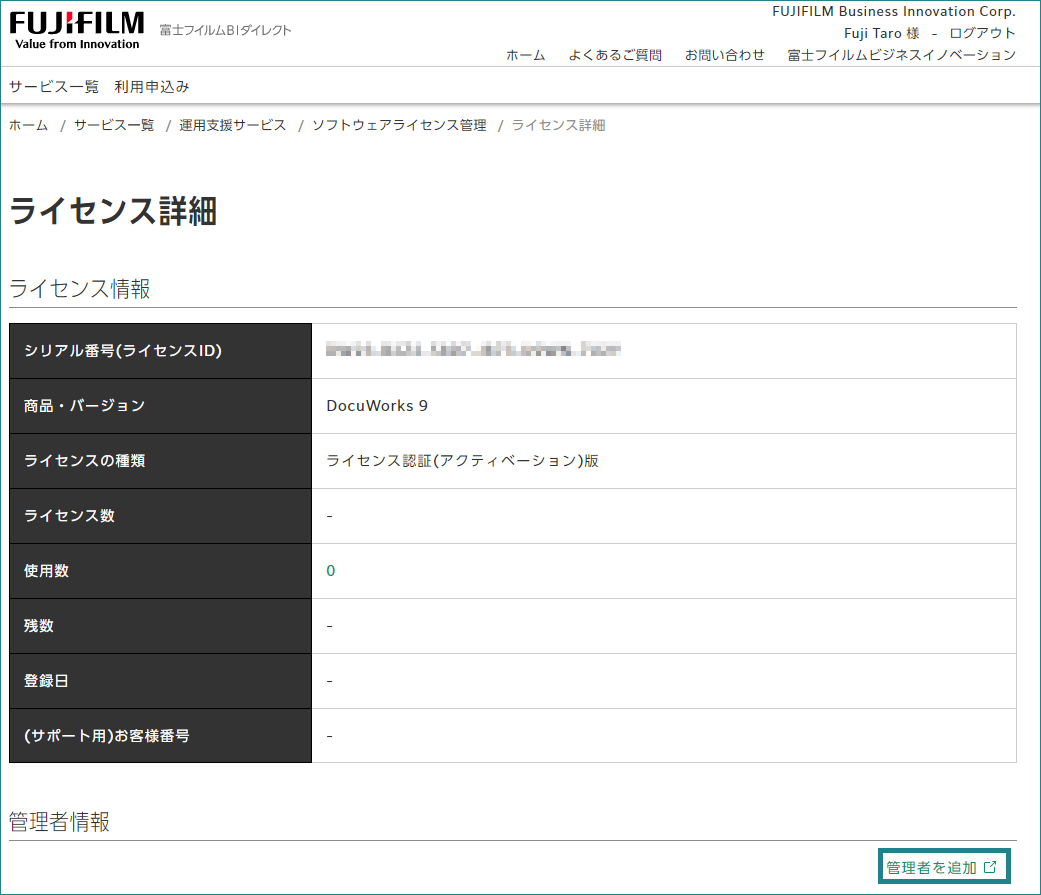
- 管理者として追加するユーザーの富士フイルムBIダイレクトID(メールアドレス)を入力し、追加をクリックします。
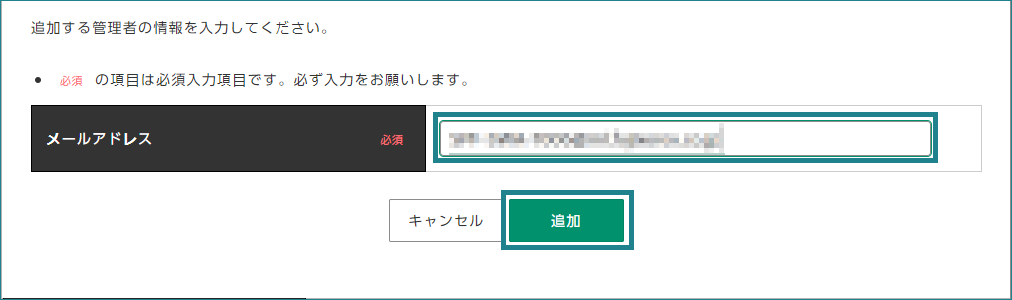
- 管理者情報欄に追加した管理者情報が表示されたことを確認します。
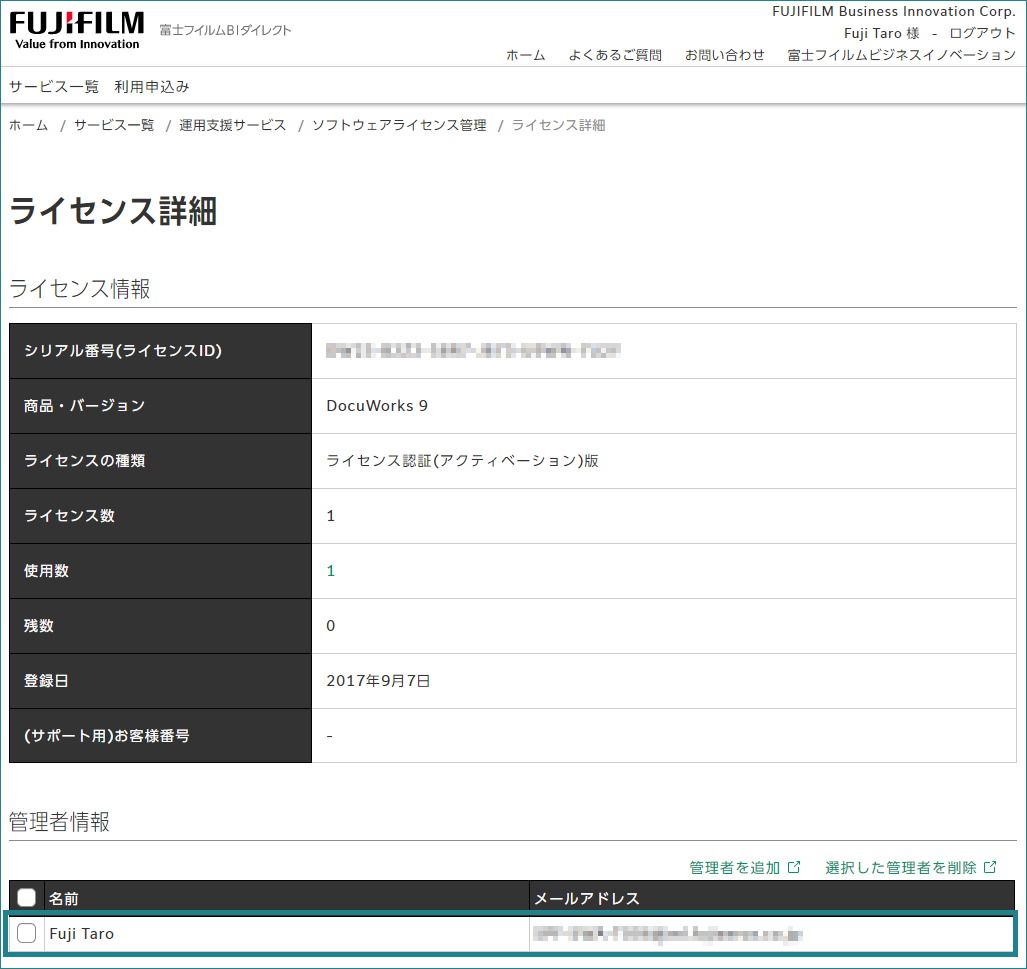
補足
複数の管理者が登録されている場合、管理者は別の管理者を削除できます。
管理者が1名のみ登録されている場合は管理者の削除はできません。
- サブスクリプション版ソフトウェアをご利用の場合、テナント管理者が全てのライセンス使用情報を確認および削除ができます。
ライセンス使用情報の確認(ライセンス認証版)
ライセンス認証版のソフトウェアでは、ライセンス認証を実施したユーザーまたは管理者にてライセンス使用情報が確認できます。
- 「ソフトウェアライセンス管理」画面で該当ライセンスの使用数をクリックします。
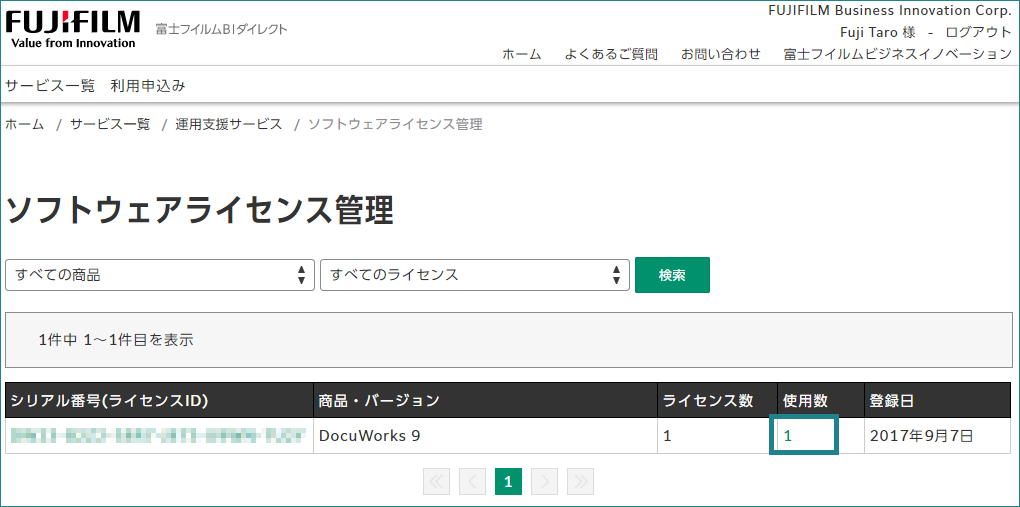
- 「ライセンス使用情報」画面に該当ライセンスの使用情報が表示されます。
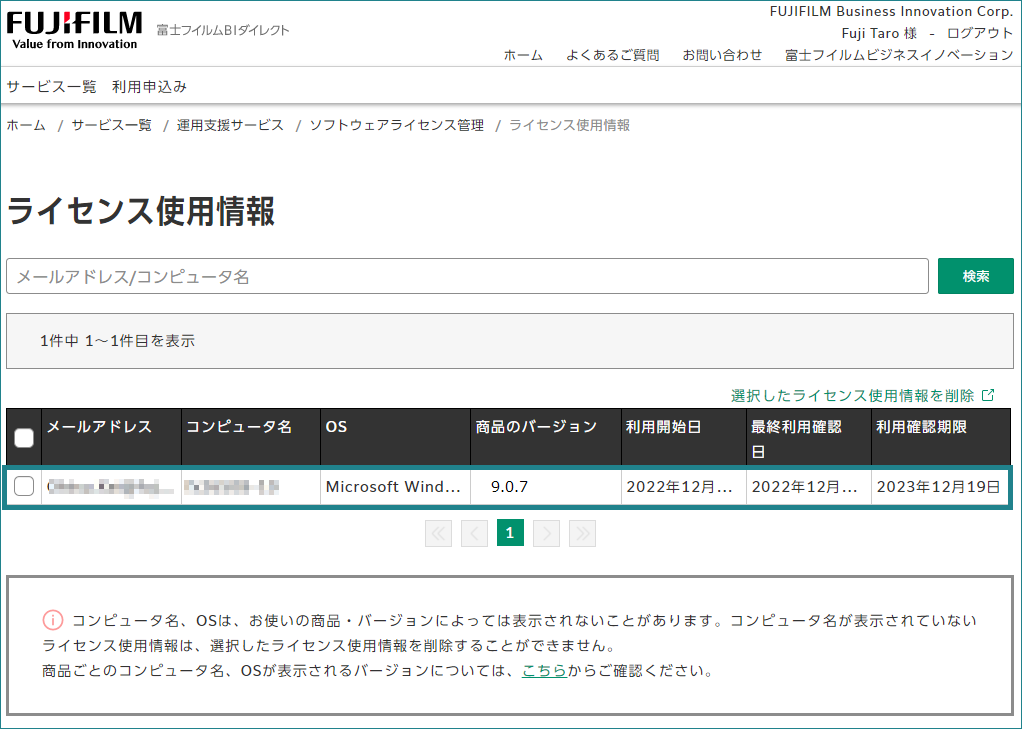
コンピュータ名 ライセンスを使用しているコンピュータの名称※1 OS ライセンスを使用しているコンピュータのOS情報 商品のバージョン 使用している商品のバージョン情報 利用開始日 ライセンス認証を実施した日付 最終利用確認日 ライセンスの認証状態を確認した最終の日付 利用確認期限 インターネットに接続されていない環境ソフトウェア商品をご利用できる期限※2 補足
- ※1
コンピュータ名およびOSは、お使いの商品・バージョンによっては表示されないことがあります。
商品ごとのコンピュータ名、OSが表示されるバージョンについてはコンピュータ名、OSが表示される商品バージョン一覧をご確認ください。
- ※2
インターネットに接続されていない環境で「利用確認期限」が経過すると、該当ライセンスのソフトウェアはご利用できなくなります。
「利用確認期限」になる前に再度ライセンス認証を実施してください。
- ※1
ライセンス使用情報の削除(ライセンス認証版)
コンピュータの故障や廃棄などでライセンスの認証状態が解除できない場合、ライセンス認証を行ったユーザーまたは管理者にてライセンス使用情報を削除できます。
- 「ライセンス使用情報」画面で削除するライセンス使用情報をチェックし「選択したライセンス使用情報を削除」をクリックします。
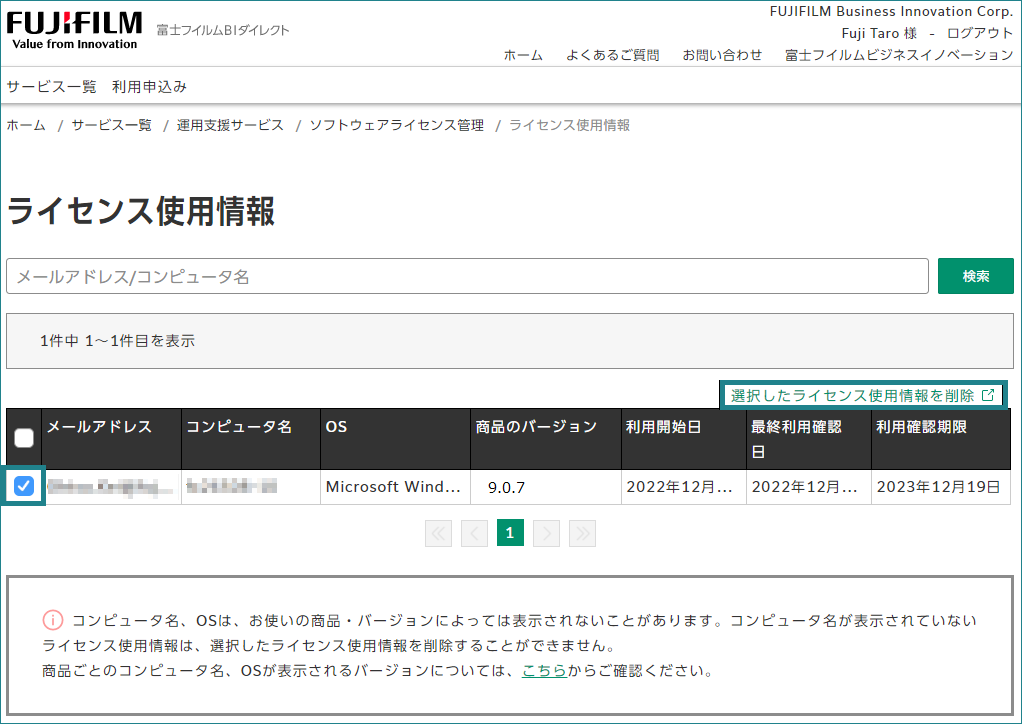
- 削除確認のダイアログが表示されるので、内容を確認し「削除」をクリックします。
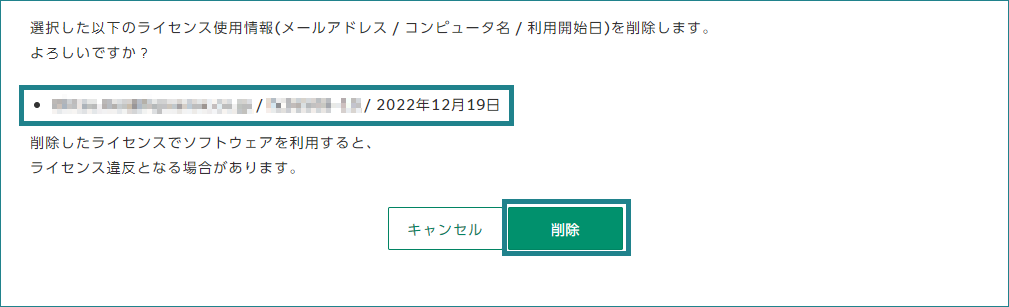
- 「ライセンス使用情報」画面から削除した使用情報がなくなったことを確認します。
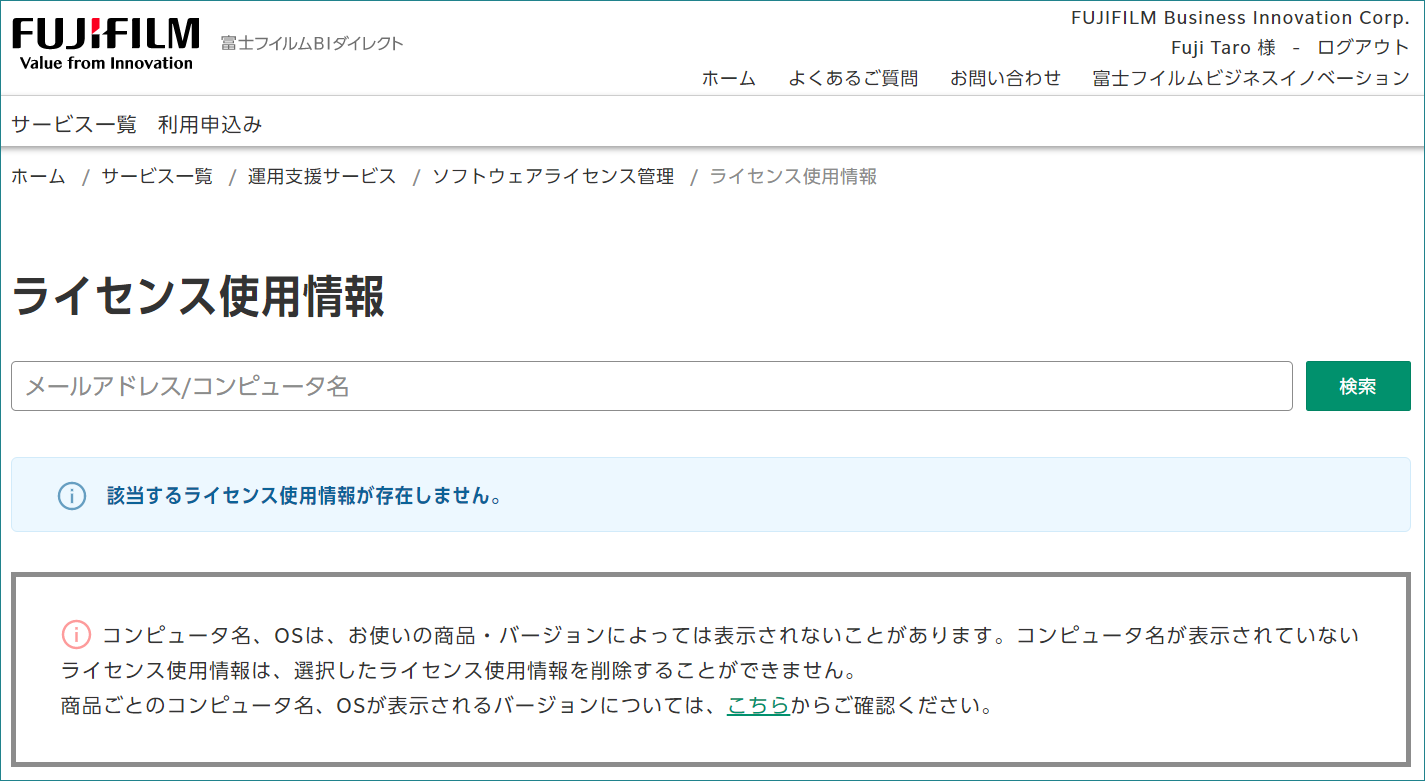
補足
- ソフトウェアを利用中の状態でライセンス使用情報を削除すると、一定時間(通常10日)が経過した時点で該当ソフトウェアはご利用できなくなります。
- コンピュータ名、OSの情報が表示されていないライセンス使用情報は削除できません。
ライセンス使用情報の確認(サブスクリプション版)
サブスクリプション版のソフトウェアでは、対象ソフトウェアを使用しているユーザーまたはテナント管理者にてライセンス使用情報が確認できます。
- 「ソフトウェアライセンス管理」画面で該当ライセンスの使用数をクリックします。
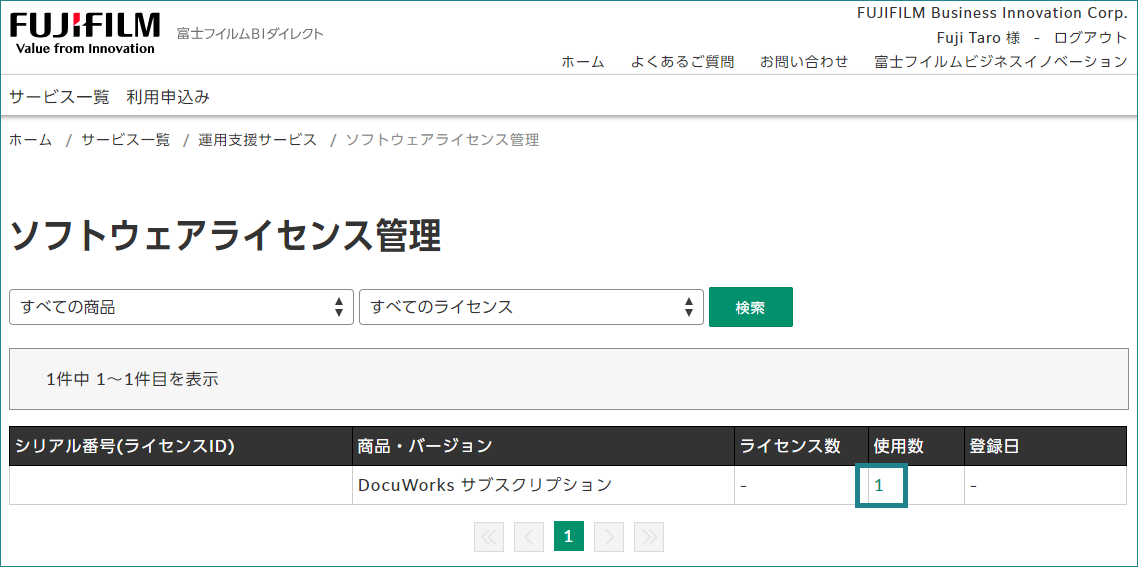
- 「ライセンス使用情報」画面に該当ライセンスの使用情報が表示されます。
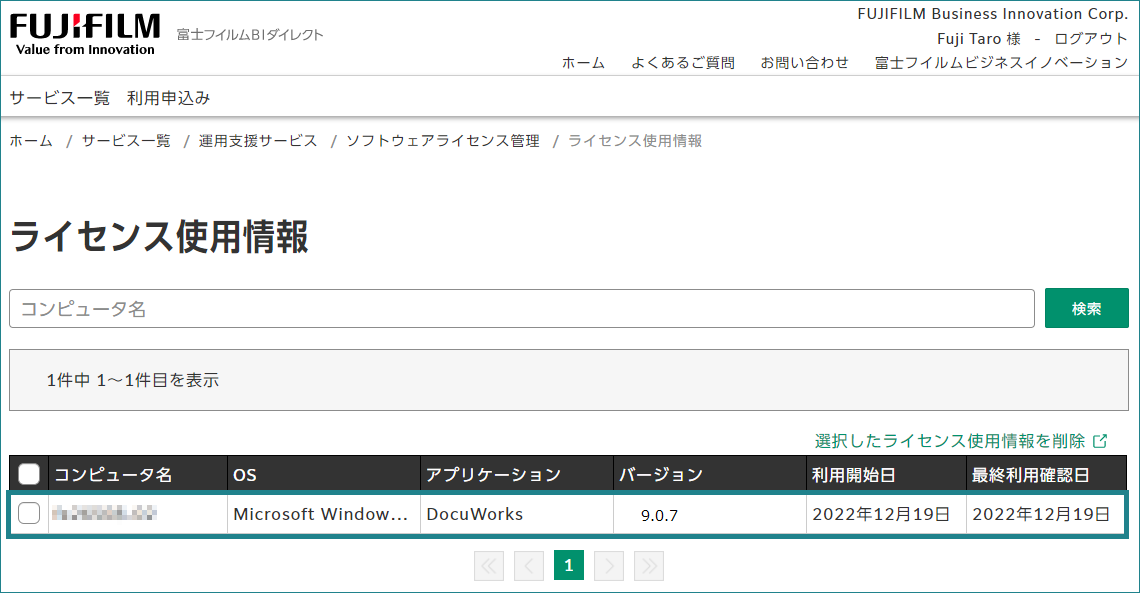
コンピュータ名 ライセンスを使用しているコンピュータの名称※1 OS ライセンスを使用しているコンピュータのOS情報 商品のバージョン 使用している商品のバージョン情報 利用開始日 ライセンス認証を実施した日付 最終利用確認日 ライセンスの認証状態を確認した最終の日付 利用確認期限 インターネットに接続されていない環境ソフトウェア商品をご利用できる期限※2 補足
- ※1
コンピュータ名およびOSは、お使いの商品・バージョンによっては表示されないことがあります。
商品ごとのコンピュータ名、OSが表示されるバージョンについてはコンピュータ名、OSが表示される商品バージョン一覧をご確認ください。
- ※2
インターネットに接続されていない環境で「利用確認期限」が経過すると、該当ライセンスのソフトウェアはご利用できなくなります。
「利用確認期限」になる前に再度ライセンス認証を実施してください。
- ※1
ライセンス使用情報の削除(サブスクリプション版)
コンピュータの故障や廃棄などでライセンスを利用している状態が解除できない場合、ライセンスを使用しているユーザーまたはテナント管理者にてライセンス使用情報を削除できます。
- 「ライセンス使用情報」画面で削除するライセンス使用情報をチェックし、「選択したライセンス使用情報を削除」をクリックします。
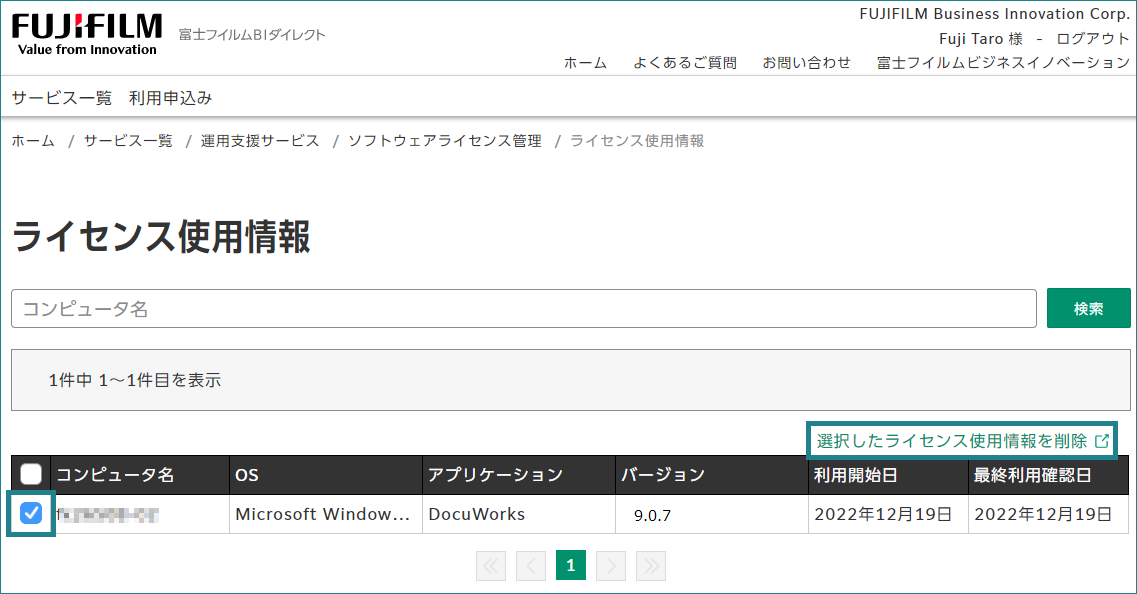
- 削除確認のダイアログが表示されるので、内容を確認し「削除」をクリックします。
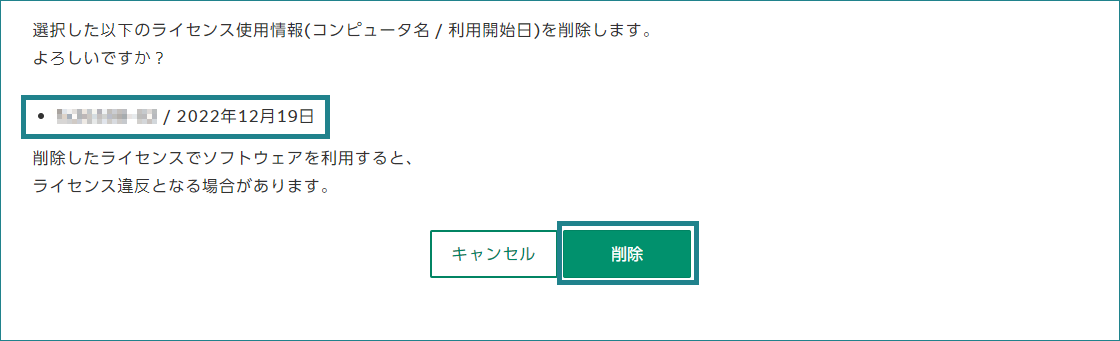
- 「ライセンス使用情報」画面から削除した使用情報がなくなったことを確認します。
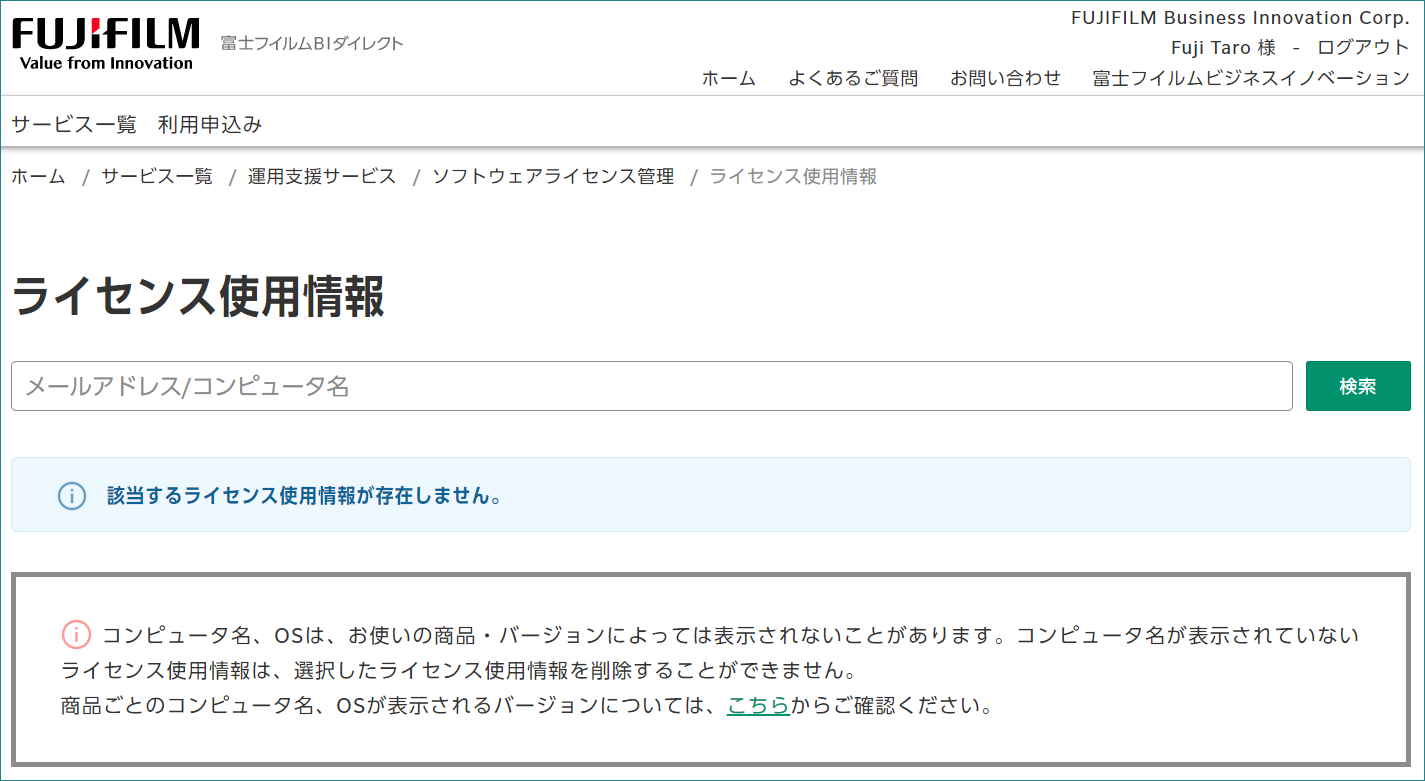
ライセンス使用情報の確認(ボリュームライセンス版)
ボリュームライセンス版のソフトウェアでは、対象ライセンスのシリアル番号発行を行ったユーザーが初期管理者として登録され、ライセンス使用情報が確認できます。
- 「ソフトウェアライセンス管理」画面で該当ライセンスの使用数をクリックします。
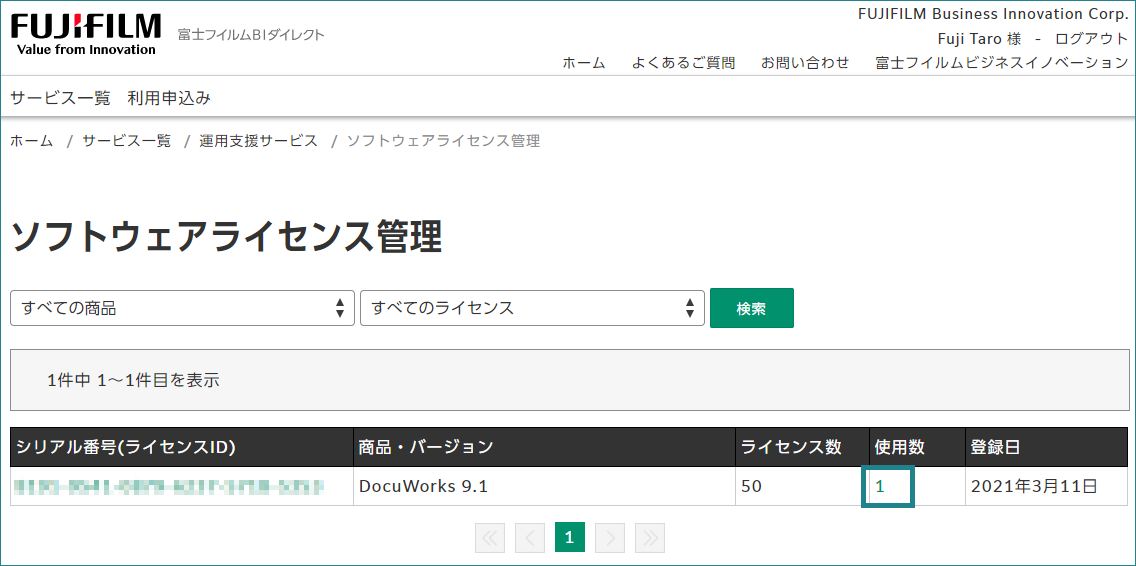
- 「ライセンス使用情報」画面に該当ライセンスの使用情報が表示されます。
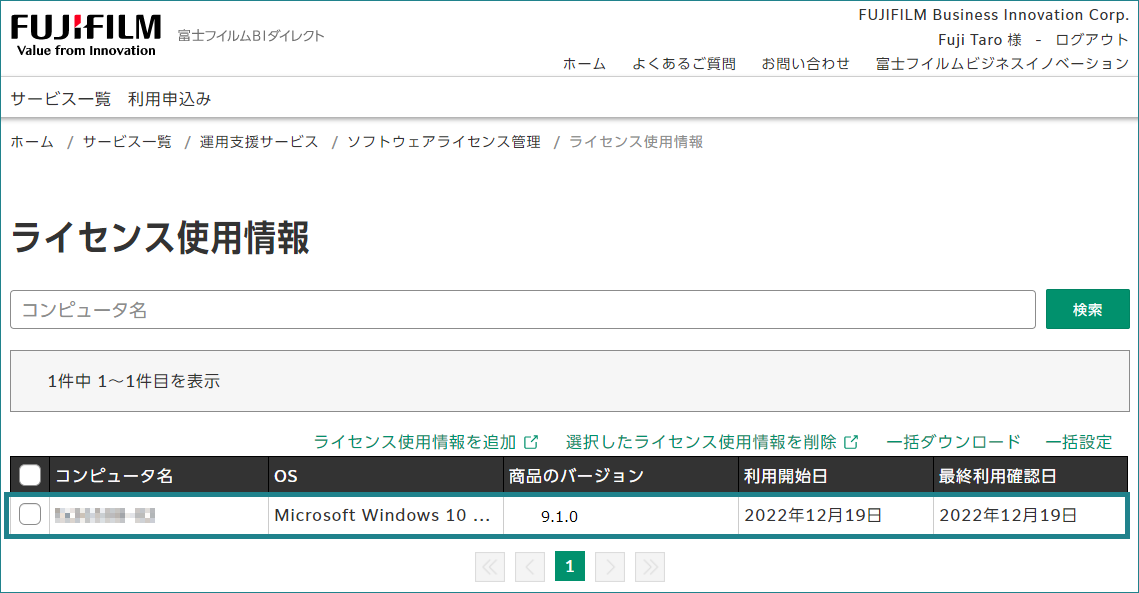
コンピュータ名 ライセンスを使用しているコンピュータの名称 OS ライセンスを使用しているコンピュータのOS情報 商品のバージョン 使用している商品のバージョン情報 利用開始日 ライセンス認証を実施した日付 最終利用確認日 ライセンスの認証状態を確認した最終の日付 補足
- インターネットに接続された環境でボリュームライセンス版のソフトウェア商品をご利用の場合は、ライセンス使用情報が自動で表示されます。
ライセンス使用情報の追加(ボリュームライセンス版)
インターネットに接続されていない環境でボリュームライセンス版ソフトウェアをご利用の場合、「ライセンス使用情報」画面からライセンス使用情報の追加を行うことで、 富士フイルムBIダイレクトのソフトウェアライセンス管理にてご利用ライセンスの管理を行うことができます。
- 「ライセンス使用情報」画面で、「選択したライセンス使用情報を追加」をクリックします。
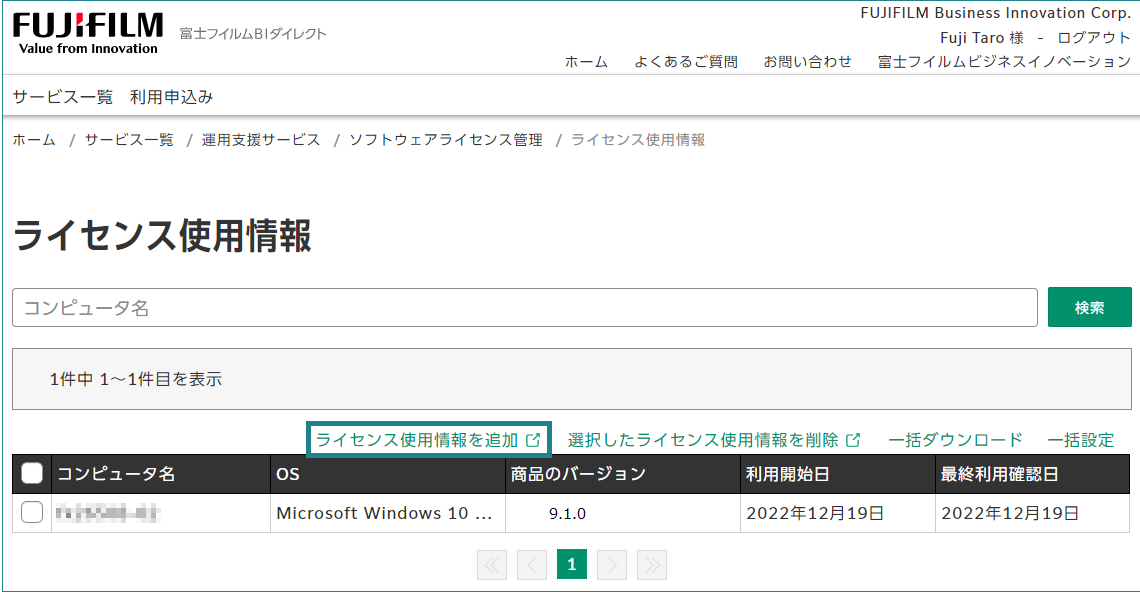
- 表示された情報入力用ダイアログに使用情報を入力し、「追加」ボタンをクリックします。
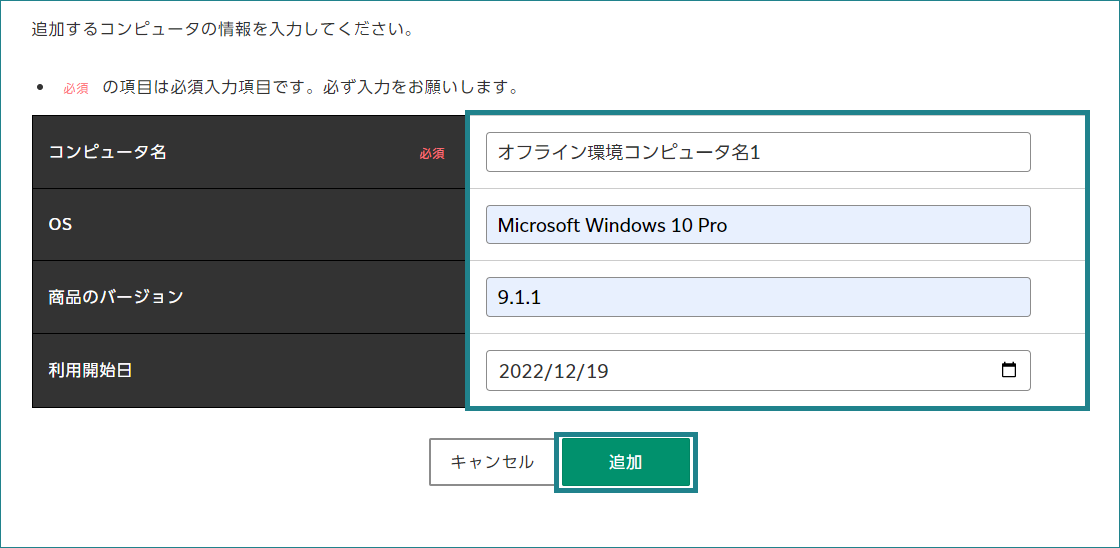
コンピュータ名 ライセンスを使用しているコンピュータの名称 OS ライセンスを使用しているコンピュータのOS情報 商品のバージョン 使用している商品のバージョン情報 利用開始日 ライセンス認証を実施した日付 - 「ライセンス使用情報」画面に、使用情報が追加されたことを確認します。
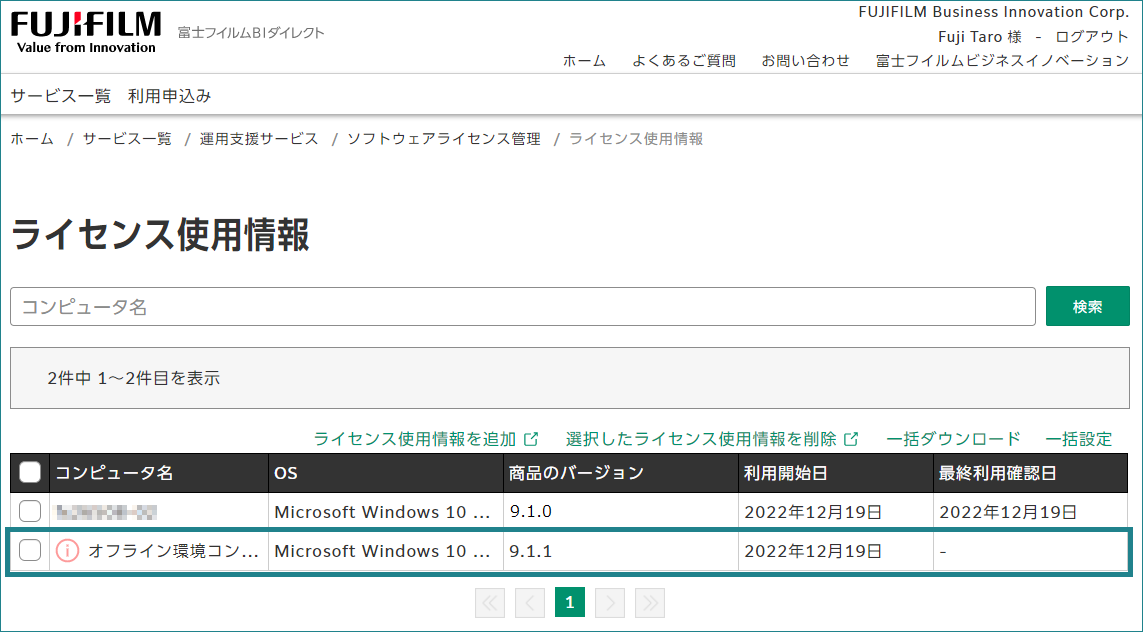
ライセンス使用情報の一括設定(ボリュームライセンス版)
複数のライセンス使用情報を追加する場合は、ライセンス使用情報を記載したCSVファイルをアップロードすることで一括登録が出来ます。
- 「ライセンス使用情報」画面で、「一括設定」をクリックします。
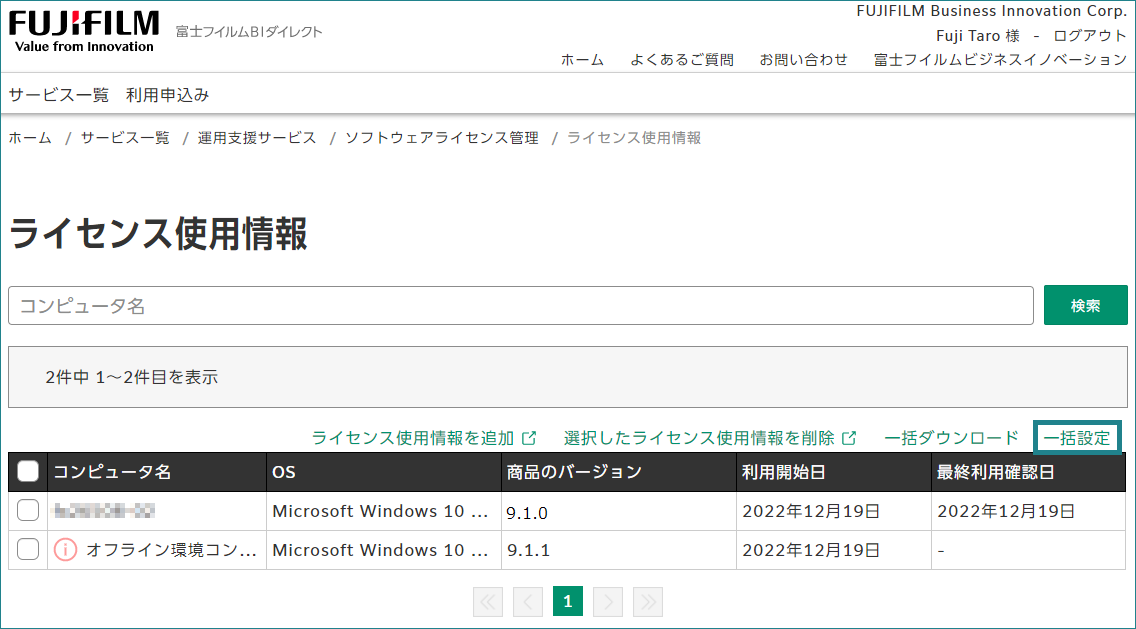
- 「ライセンス使用情報一括設定」画面にて、「テンプレートファイルのダウンロード」もしくは「追加されたライセンス使用情報のダウンロード」をクリックし、CSVファイルをダウンロードします。
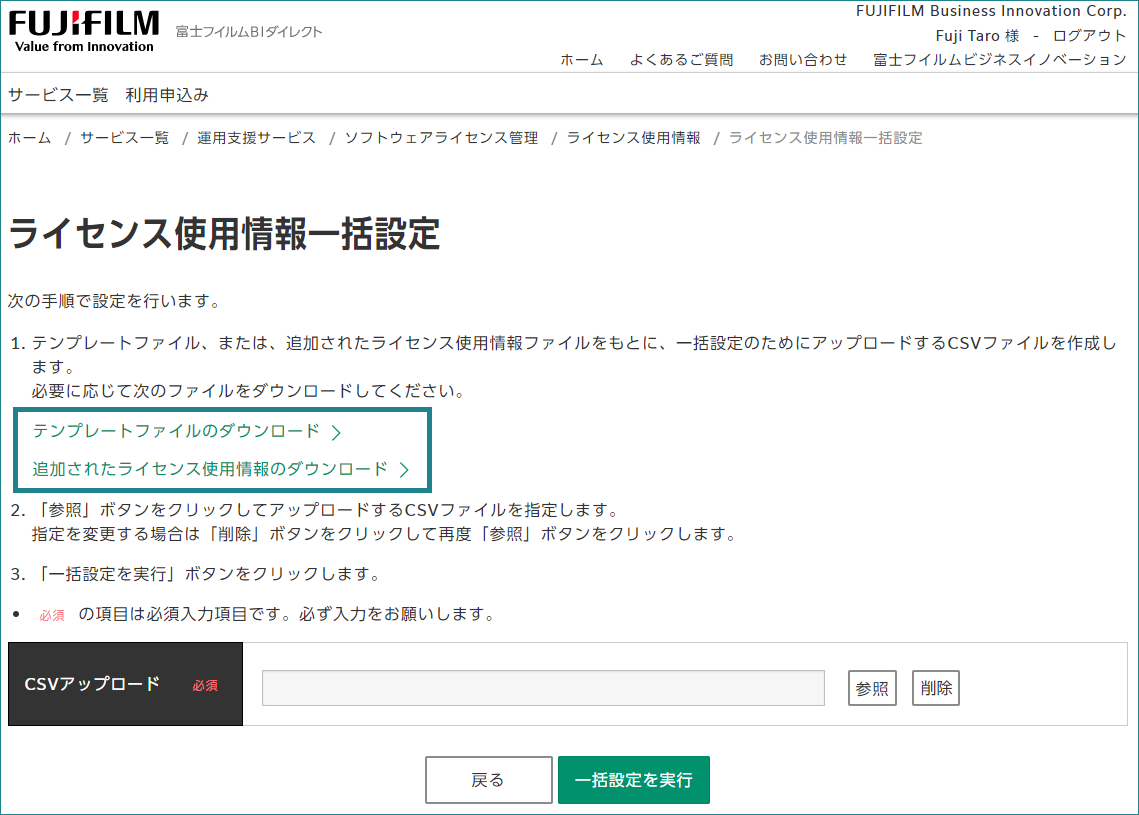
「テンプレートファイルのダウンロード」の場合
-
ライセンス使用情報登録用のテンプレートCSVファイルをダウンロードします。
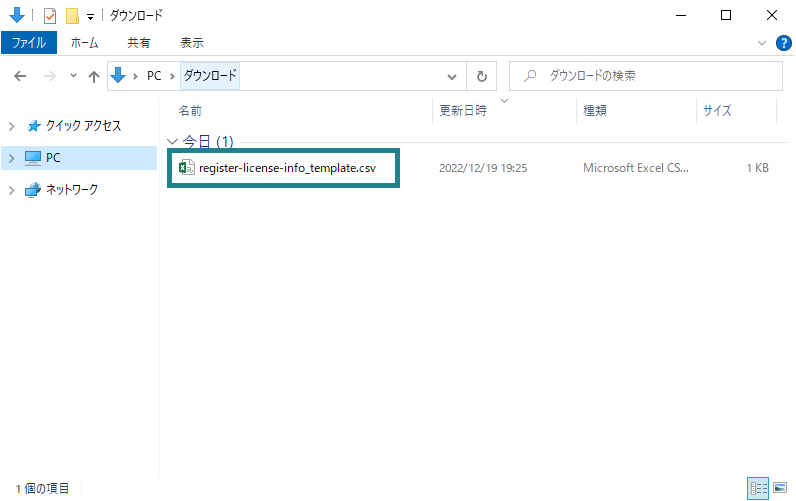
「追加されたライセンス使用情報のダウンロード」の場合
-
既に登録されているライセンス使用情報を含んだCSVファイルをダウンロードします。
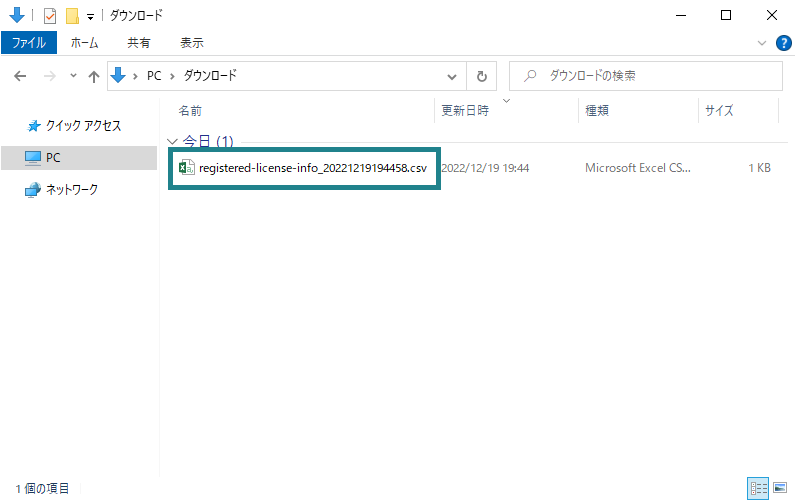
- CSVファイルにライセンス使用情報を追記し、アップロードします。
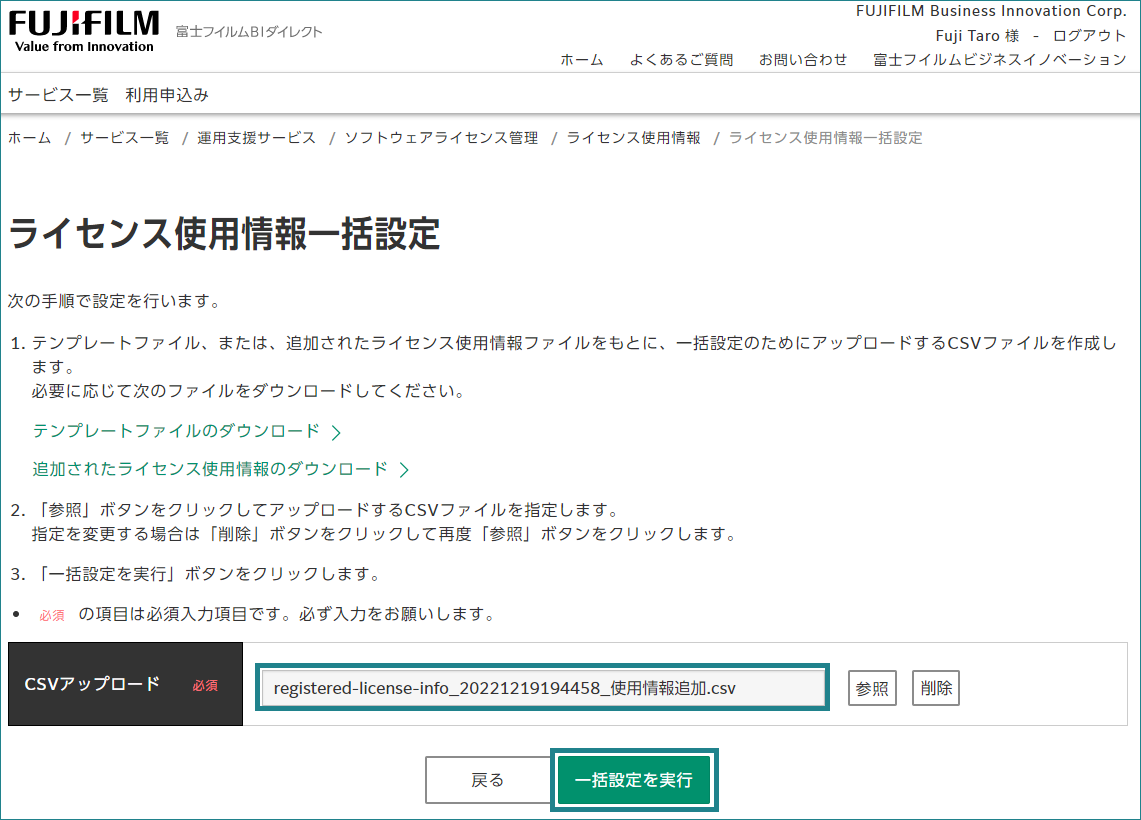

- 「一括設定処理結果一覧」画面に、アップロードしたCSVファイルの処理結果が「成功」として表示されたことを確認します。
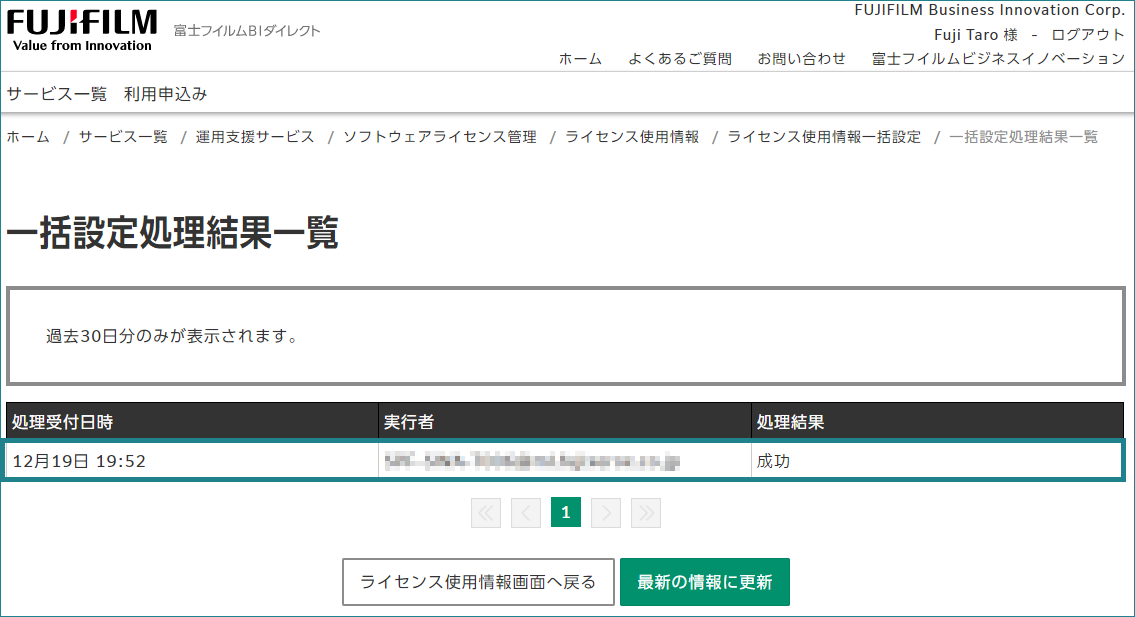
- 「ライセンス使用情報画面へ戻る」をクリックし、「ライセンス使用情報」画面にライセンス使用情報が追加されていることを確認します。
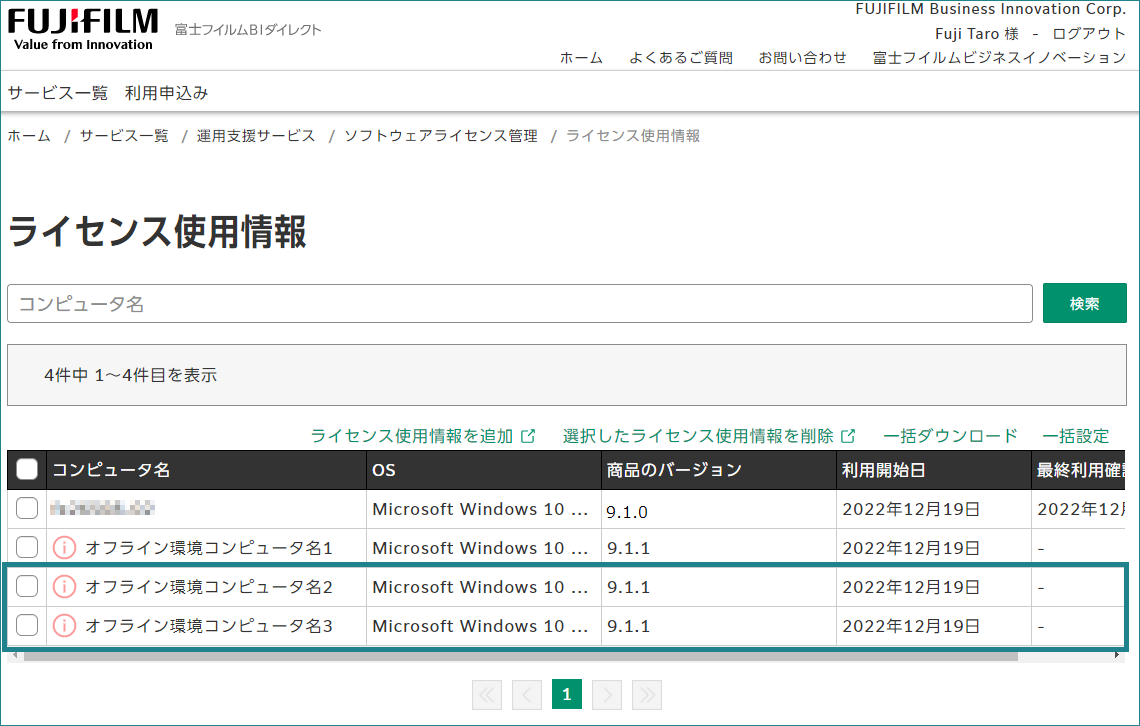
一括設定を行った場合、過去に追加したライセンス使用情報は削除され、新たに追加した使用情報に置き換わります。
使用情報を追加する場合は、既存のライセンス使用情報CSVファイルをダウンロードし、そのファイルに使用情報を追記してください。
補足
コンピュータ名、OSが表示される商品バージョン一覧
| ソフトウェア商品名 | コンピュータ名、OSが表示されるバージョン |
|---|---|
| DocuWorks 9 | 9.0.7以降のバージョン |
| DocuWorks 9.1 | 9.1.0以降のバージョン |
| DocuWorks トレイ 2 | 2.1.2以降のバージョン |
| DocuWorks 文書情報エントリー 2 | 2.2.0以降のバージョン |
| GP Controller | 3.0.0以降のバージョン |
補足
- 「ライセンス使用情報」画面では、上記一覧の商品・バージョン欄に記載されたソフトウェア利用時にコンピュータ名、OSの情報が表示されます。
